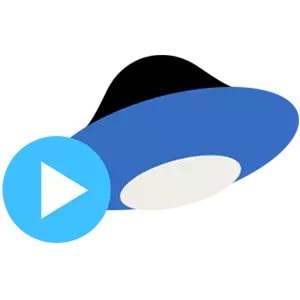
Yandex ഡിസ്കിൽ നിങ്ങൾക്ക് രണ്ട് തരത്തിൽ വീഡിയോകൾ ഡ download ൺലോഡ് ചെയ്യാൻ കഴിയും: ഉപയോക്താവിനെ ഡിസ്ക് ഉപയോഗിച്ച് വികസിപ്പിക്കുന്നതിന് Yandex പ്രോഗ്രാമർമാർ വികസിപ്പിച്ചെടുത്ത ഒരു പ്രത്യേക ആപ്ലിക്കേഷനിലൂടെ / അല്ലെങ്കിൽ ().
Yandex.ഡിസ്കിൽ വീഡിയോ ലോഡുചെയ്യുന്നു
നിങ്ങൾക്ക് നിരവധി തരത്തിൽ സെർവറിലേക്ക് വീഡിയോ ഫയലുകൾ ഡ download ൺലോഡ് ചെയ്യാൻ കഴിയും. ഇത് ചെയ്യുന്നതിന്, നിങ്ങൾക്ക് ഒരു വെബ് ഇന്റർഫേസ് (സൈറ്റ്), ഒരു ഡിസ്ക് ആപ്ലിക്കേഷൻ അല്ലെങ്കിൽ നിങ്ങളുടെ കമ്പ്യൂട്ടറിലെ ഫോൾഡറുകൾ ഉപയോഗിച്ച് പ്രവർത്തിക്കാൻ കഴിയും.രീതി 1: സൈറ്റ് yandex.disk
- സൈറ്റ് പേജിൽ റോളർ ഡ download ൺലോഡ് ചെയ്യാൻ, നിങ്ങൾ ആദ്യം അതിലേക്ക് പോകണം. തുടർന്ന്, പേജിന്റെ മുകളിൽ ബട്ടൺ ക്ലിക്കുചെയ്യുക "ഡൗൺലോഡ്".
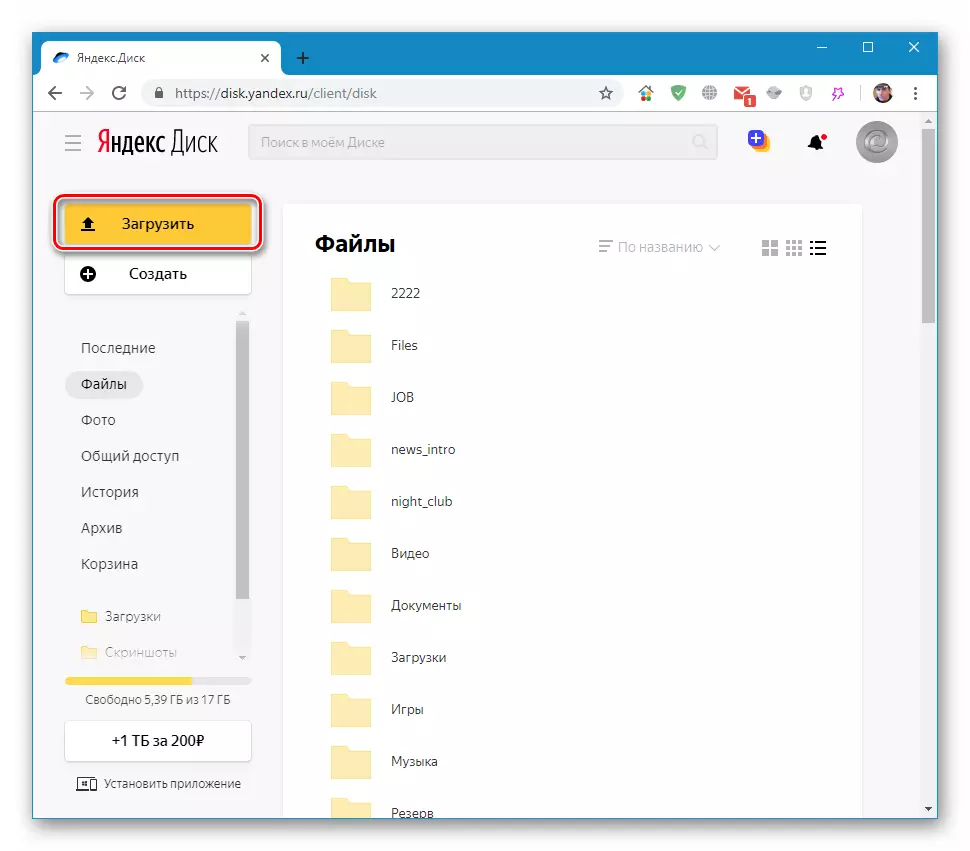
- തുറക്കുന്ന ഓപ്പറേറ്റിംഗ് വിൻഡോയിൽ, നിങ്ങൾ ആഗ്രഹിക്കുന്ന ഫയൽ (വീഡിയോ) കണ്ടെത്താനും ക്ലിക്കുചെയ്യാനും വേണം "തുറക്കുക".
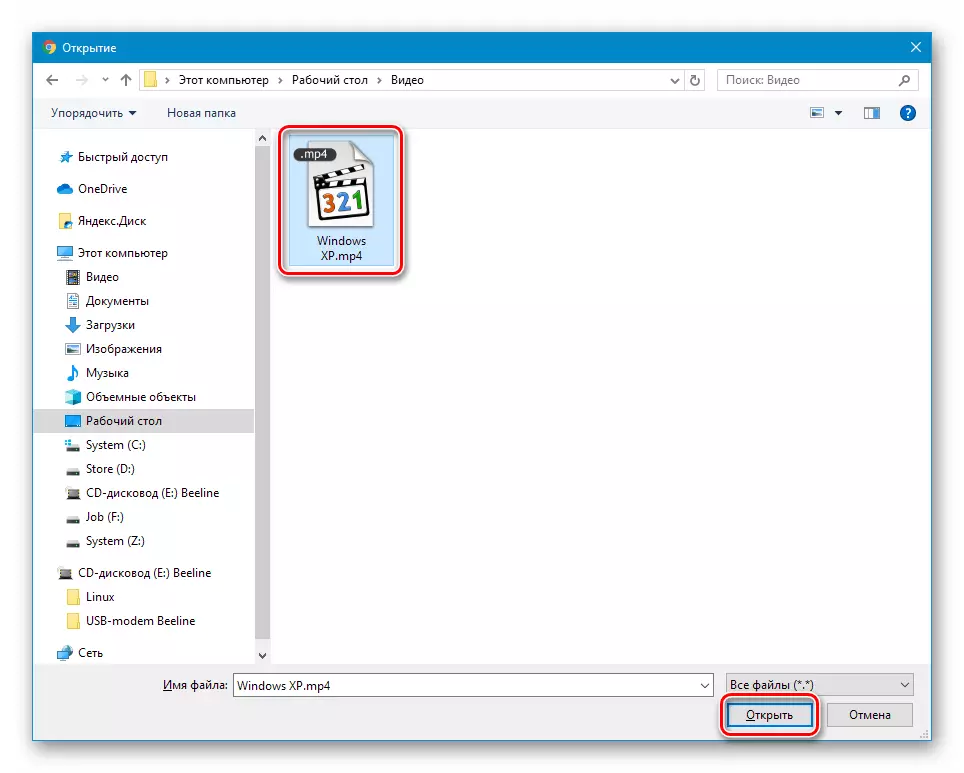
ബൂട്ട് പ്രോസസ്സിൽ മറ്റ് റോളറുകൾ പട്ടികയിലേക്ക് ചേർക്കാൻ കഴിയും.
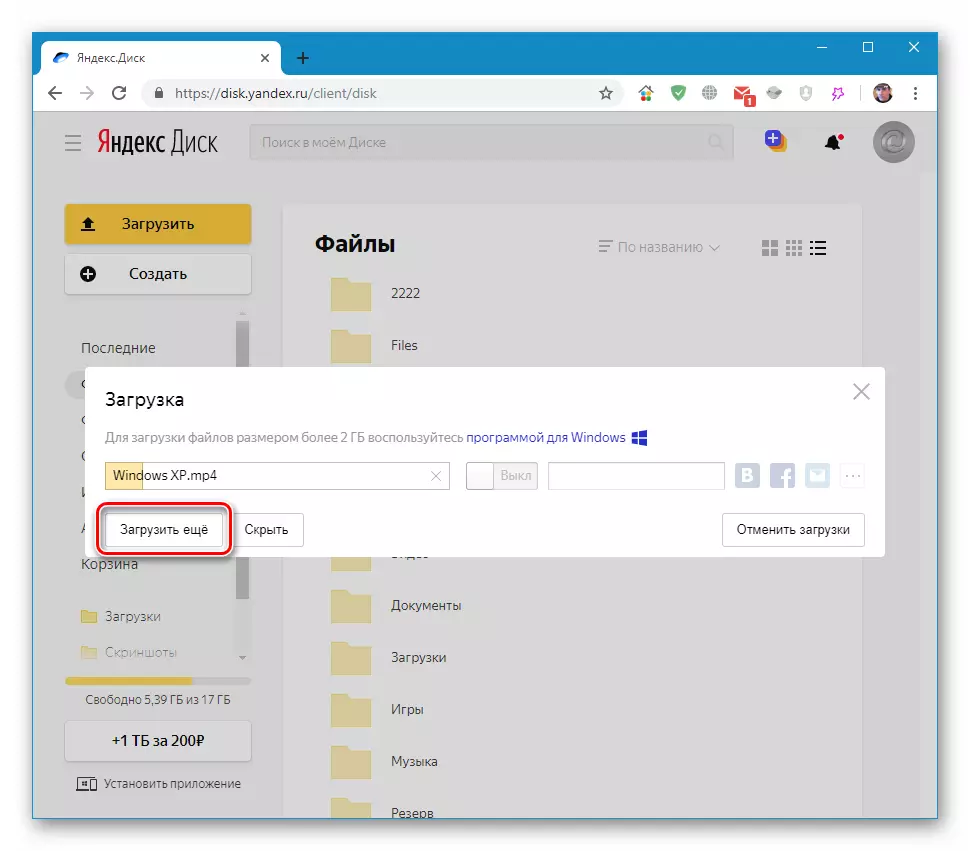
രീതി 2: അനുബന്ധം
യന്ഡെക്സ് ഡിസ്ക് ആപ്ലിക്കേഷൻ സാധാരണ ഫോൾഡറിന് സമാനമാണ്, പക്ഷേ ചില അധിക സവിശേഷതകളോടെ. ഞങ്ങളുടെ ആവശ്യങ്ങൾക്കായി അവ എങ്ങനെ ഉപയോഗിക്കാമെന്ന് ചുവടെ ഞങ്ങൾ സംസാരിക്കും.
- അറിയിപ്പ് ഏരിയയിലെ ഡിസ്ക് ഐക്കണിൽ ക്ലിക്കുചെയ്തുകൊണ്ട് ഒരിക്കൽ.

- ഞങ്ങൾ yandex.desk ബ്രാഞ്ച് ഹൈലൈറ്റ് ചെയ്യുന്നു, അതിൽ പിസിഎം ക്ലിക്കുചെയ്ത് "ഒരു ഫോൾഡർ സൃഷ്ടിക്കുക" തിരഞ്ഞെടുക്കുക. റൂട്ട് ഡയറക്ടറിയിലേക്ക് ഫയൽ ഡ download ൺലോഡ് ചെയ്യാൻ നിങ്ങൾ ആഗ്രഹിക്കുന്നുവെങ്കിൽ നിങ്ങൾക്ക് ഈ ഘട്ടം ഒഴിവാക്കാം. ഞങ്ങൾ ഒരു പുതിയൊരെണ്ണം സൃഷ്ടിക്കും, "വീഡിയോ" എന്ന പേര് സ .കര്യത്തിനായി. സ്ക്രീൻഷോട്ടിൽ വ്യക്തമാക്കിയ ചെക്ക്ബോക്സ് നിങ്ങൾ നീക്കംചെയ്യുകയാണെങ്കിൽ, ഫോൾഡർ കമ്പ്യൂട്ടറിൽ ദൃശ്യമാകും, നിങ്ങൾ പോകുകയാണെങ്കിൽ, അത് സെർവറിൽ മാത്രം "നുണ" ചെയ്യും. രണ്ടാമത്തെ കേസിൽ, പിസി പകർത്താതെ ഡൗൺലോഡ് ഉടൻ മേഘത്തിൽ പതിക്കും.
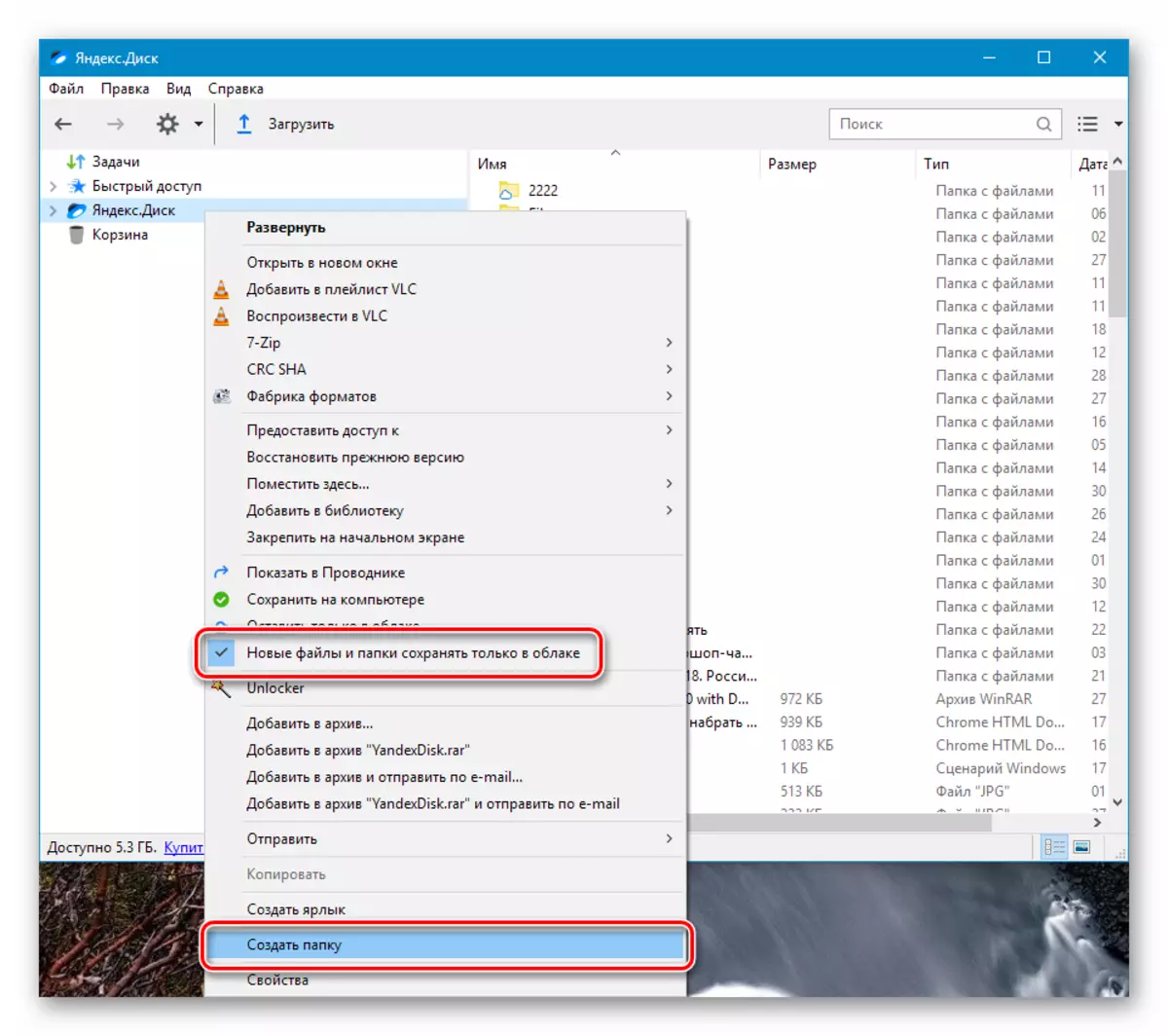
- അടുത്തതായി, തിരഞ്ഞെടുത്ത ഫോൾഡറിലേക്ക് ഡ download ൺലോഡുചെയ്യുന്നതിന് രണ്ട് ഓപ്ഷനുകൾ ഉണ്ട്. നിങ്ങൾക്ക് ഇന്റർഫേസിന്റെ മുകളിലുള്ള ഉചിതമായ ബട്ടൺ അമർത്തുക അല്ലെങ്കിൽ ഫയൽ ആപ്ലിക്കേഷൻ വിൻഡോയിലേക്ക് വലിച്ചിടുക.

ബട്ടൺ അമർത്തിയ ശേഷം, സ്റ്റാൻഡേർഡ് വിൻഡോസ് എക്സ്പ്ലോറർ തുറക്കും, അതിൽ അവർ റോളർ തിരഞ്ഞെടുത്ത് "തുറക്കുക" ക്ലിക്കുചെയ്യുക.

- തയ്യാറാണ്, ഫയൽ മേഘത്തിലേക്ക് ലോഡുചെയ്തു. നിങ്ങൾക്കത് കാണണമെങ്കിൽ, രണ്ടുതവണ ക്ലിക്കുചെയ്ത് പിസിയിൽ ബൂട്ട് ചെയ്യുന്നതുവരെ കാത്തിരിക്കുക, പ്ലെയറിൽ തുറക്കുന്നു.

ആവശ്യമില്ലെങ്കിൽ, വീഡിയോ കമ്പ്യൂട്ടറിൽ അവശേഷിക്കുന്നുവെങ്കിൽ, നിങ്ങൾക്ക് അത് തിരഞ്ഞെടുത്ത് "ക്ലൗഡിൽ മാത്രം സംഭരിക്കുക" ക്ലിക്കുചെയ്യുക. ഈ സാഹചര്യത്തിൽ, ഫയൽ ഇല്ലാതാക്കും, മാത്രമല്ല അതിന്റെ ലേബൽ മാത്രമേ യന്ദാക്സ് സെർവറിനെ പരാമർശിച്ച് തുടരുമെന്ന്.

രീതി 3: കമ്പ്യൂട്ടറിലെ ഫോൾഡർ
നിങ്ങളുടെ കമ്പ്യൂട്ടറിലെ യന്ഡെഎക്സിൽ നിന്ന് ഒരു ഇന്നക്സ് സ്റ്റോറേജ് ക്ലയന്റ് ഉണ്ടെങ്കിൽ, അത് ഉപയോഗിച്ച് റോളറുകൾ നിർമ്മിക്കുന്നത് കൂടുതൽ സൗകര്യപ്രദമാണ്, മാത്രമല്ല പ്രോഗ്രാം ഇന്റർഫേസ് ആക്സസ് ചെയ്യേണ്ട ആവശ്യമില്ല. എന്തായാലും, ഡ download ൺലോഡ് വീഡിയോ ഫയലിന് 2 ജിബിയിൽ കൂടുതൽ വലുപ്പമുണ്ടെങ്കിൽ, ഈ വോളിയത്തിന്റെ ഫയൽ പ്രോസസ്സ് ചെയ്യാൻ ബ്ര browser സറിന് കഴിയുന്നില്ലെന്ന് ആപ്ലിക്കേഷൻ ഉപയോഗിക്കേണ്ടതുണ്ട്. ഇൻസ്റ്റാളേഷൻ ആപ്ലിക്കേഷൻ കണ്ടക്ടറിലേക്ക് ഒരു പ്രത്യേക ഫോൾഡർ ചേർക്കുന്നു, അത് ഇന്റർനെറ്റ് വഴി ഡിസ്ക് സെർവറുമായി സമന്വയിപ്പിച്ചിരിക്കുന്നു. അതിൽ, ഞങ്ങൾ ഞങ്ങളുടെ വീഡിയോകൾ ഡ download ൺലോഡ് ചെയ്യും.
കൂടുതൽ പ്രതീക്ഷിക്കുന്നുണ്ടോ? ഇല്ല, എല്ലാം എല്ലാം. YANDEX ഡ്രൈവിലേക്ക് വീഡിയോ ഡ download ൺലോഡ് ചെയ്യുന്നതിനുള്ള മൂന്ന് ലളിതമായ വഴികൾ ഇവിടുത്തെല്ലാം ഇവിടെയുണ്ട്.
